Såg först i macOS Big Sur, Safaris omdesignade startsida i iOS 15 är en one-stop shop för alla dina bokmärken, favoriter, ofta besökta webbplatser, syrien Förslag, iCloud-flikar, läslista och sekretessrapport.

Startsidan har också flera anpassningsbara alternativ, till exempel möjligheten att välja din egen startsidabakgrund. Du kan till och med valfritt synkronisera utseendet på din startsida på alla dina enheter via iCloud. Följande steg visar hur du kan börja göra Safaris startsida till din egen.
- Lansera Safari på din iPhone eller iPad .
- Tryck på öppna flikar ikonen i det nedre högra hörnet av Safari-gränssnittet.
- I flikvyn trycker du på + ikonen i det nedre vänstra hörnet för att öppna en ny flik.
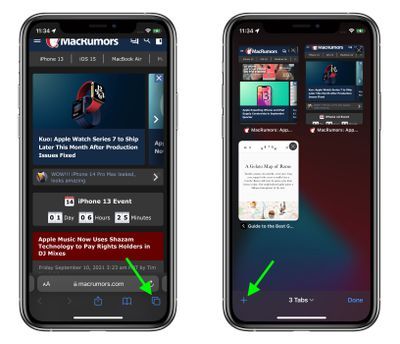
- Rulla ner till botten av startsidan och tryck på Redigera knapp.
- För att synkronisera dina startsidainställningar med andra enheter som är länkade till densamma Apple ID , slå på strömbrytaren bredvid Använd startsidan på alla enheter .
- Använd omkopplarna för att styra vad du vill ska visas på din startsida. Alternativen inkluderar: Favoriter , Ofta besökt , Delas med dig , Sekretessrapport , Siri förslag , Läslista , och iCloud-flikar .
- Du kan också slå på Bakgrundsbild alternativet och välj en av de befintliga iOS-bakgrunderna, eller välj dina egna från dina foton genom att trycka på den stora + knapp.
- Tryck på X uppe till höger på menykortet när du är klar.
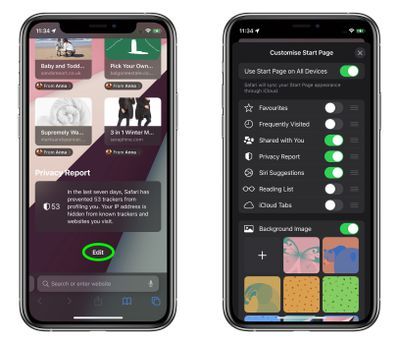
I iOS 15 är Tab Groups en annan ny funktion i Safari som kan förbättra din surfupplevelse. För att lära dig mer om flikgrupper, se till att kolla in vår dedikerade instruktionsbok.
Relaterade sammanfattningar: iOS 15 , iPad 15
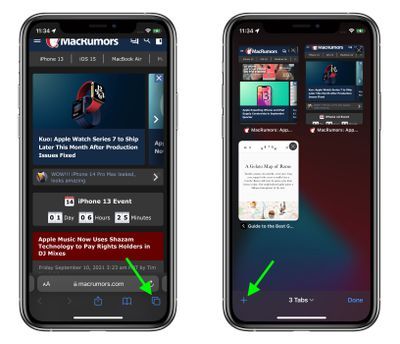
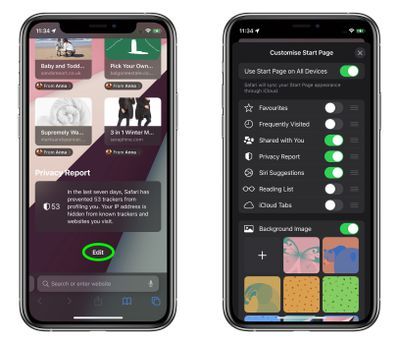
Populära Inlägg